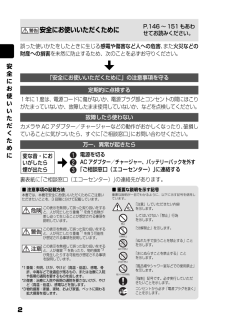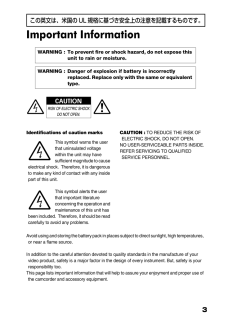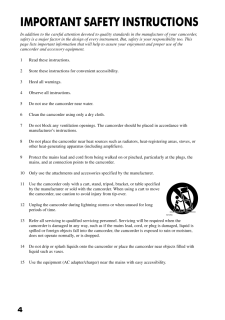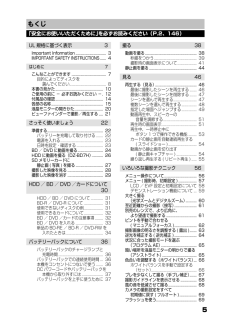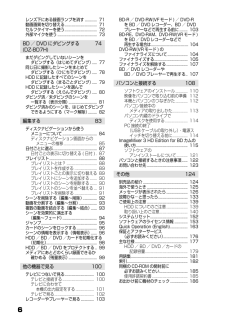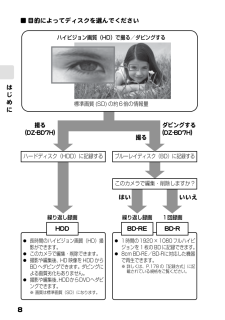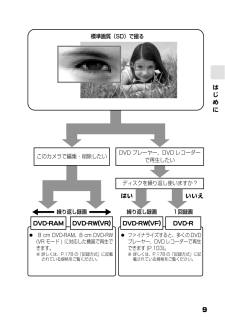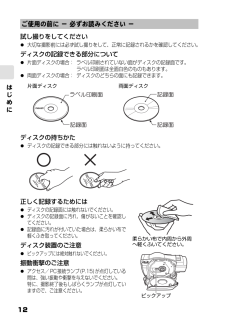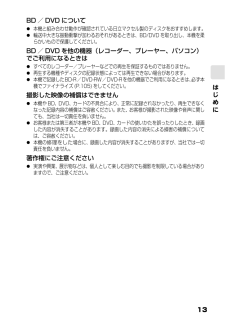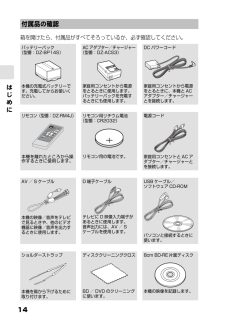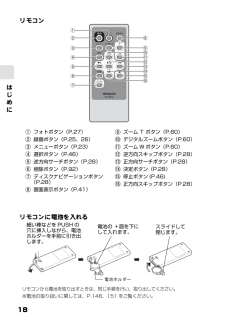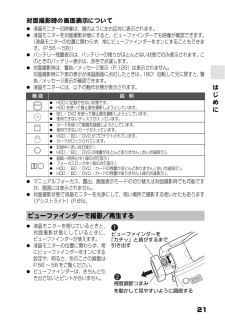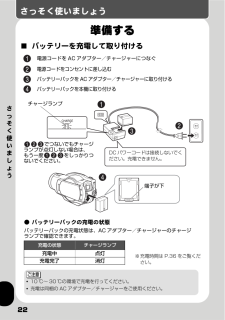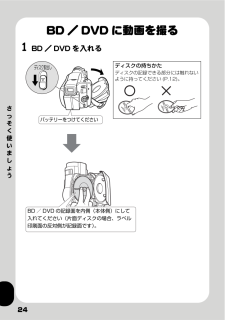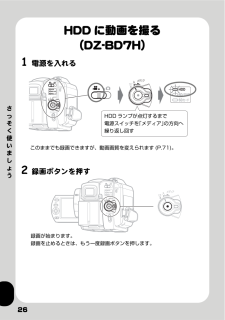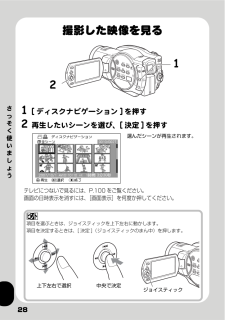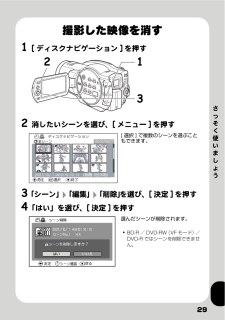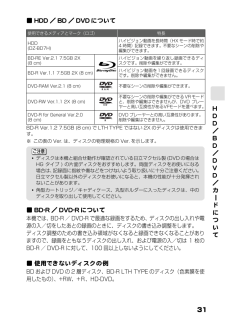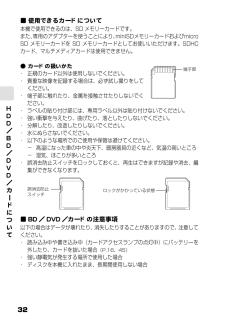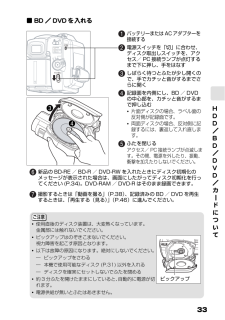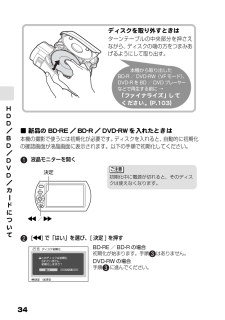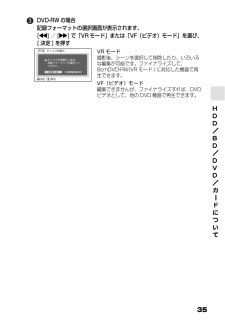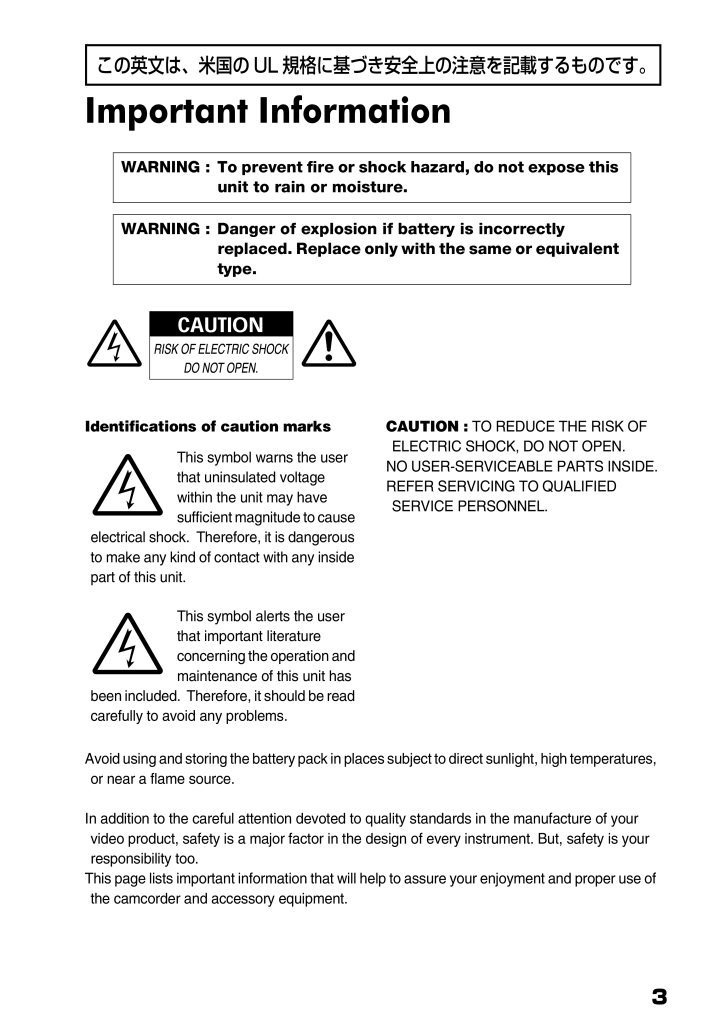
3 / 35 ページ
現在のページURL
3UL規格に基づく表示この英文は、米国の UL 規格に基づき安全上の注意を記載するものです。Important Information Avoid using and storing the battery pack in places subject to direct sunlight, high temperatures, or near a flame source.In addition to the careful attention devoted to quality standards in the manufacture of your video product, safety is a major factor in the design of every instrument. But, safety is your responsibility too.This page lists important information that will help to assure your enjoyment and proper use of the camcorder and accessory equipment.WARNING : To prevent fire or sho ck hazard, do not expose this unit to rain or moisture.WARNING : Danger of explosion if battery is incorrectly replaced. Replace only with the same or equivalent type.Identifications of caution marksThis symbol warns the user that uninsulated voltage within the unit may have sufficient magnitude to cause electrical shock. Therefore, it is dangerous to make any kind of contact with any inside part of this unit.This symbol alerts the user that important literature concerning the operation and maintenance of this unit has been included. Therefore, it should be read carefully to avoid any problems.CAUTION : TO REDUCE THE RISK OF ELECTRIC SHOCK, DO NOT OPEN.NO USER-SERVICEABLE PARTS INSIDE.REFER SERVICING TO QUALIFIED SERVICE PERSONNEL.UL 規格に基づく表示
参考になったと評価  48人が参考になったと評価しています。
48人が参考になったと評価しています。
このマニュアルの目次
-
1 .この取扱説明書の印刷には、 植物性大豆油インキを使...この取扱説明書の印刷には、 植物性大豆油インキを使用しています。DZ-BD7H と DZ-BD70 の違いにつきましては、はじめに「本書が対象としている機種と本書の記述方法について」(P.10)をご確認ください。このたびは、日立ビデオカメラをお買い上げいただき、まことにありがとうございました。この取扱説明書をよくお読みになり、正しくご使用ください。お読みになったあとは、保証書とともに大切に保存してください。同梱の CD-ROM を開封する前に必ず P.185 をお読ください。この取扱説明書では、DZ-BD7
-
2 .2安全にお使いいただくために誤った使いかたをしたと...2安全にお使いいただくために誤った使いかたをしたときに生じる感電や傷害など人への危害、また火災などの財産への損害を未然に防止するため、次のことを必ずお守りください。1年に1度は、電源コードに傷がないか、電源プラグ部とコンセントの間にほこりがたまっていないか、故障したまま使用していないか、などを点検してください。カメラや AC アダプター/チャージャーなどの動作がおかしくなったり、 破損していることに気がついたら、すぐに「ご相談窓口」にお問い合わせください。裏表紙に「ご相談窓口(エコーセンター)」の連絡先があ...
-
3 .3UL規格に基づく表示この英文は、米国の UL 規...3UL規格に基づく表示この英文は、米国の UL 規格に基づき安全上の注意を記載するものです。Important Information Avoid using and storing the battery pack in places subject to direct sunlight, high temperatures, or near a flame source.In addition to the careful attention devoted to quality standards i...
-
4 .4IMPORTANT SAFETY INSTRUC...4IMPORTANT SAFETY INSTRUCTIONSIn addition to the careful attention devoted to quality standards in the manufacture of your camcorder, safety is a major factor in the design of every instru ment. But, safety is your responsibility too. This page lists impor...
-
5 .5Important Information......5Important Information.............................. 3IMPORTANT SAFETY INSTRUCTIONS ...... 4こんなことができます.................................. 7目的によってディスクを選んでください.................................... 8本書の見かた............................................... 10ご...
-
6 .6レンズ下にある録画ランプを消す............6レンズ下にある録画ランプを消す............ 71動画画質を切り替える................................ 71セルフタイマーを使う................................ 72外部マイクを使う....................................... 73まだダビングしていないシーンをダビングする(はじめてダビング)..... 77同じ日に撮影したシーンをまとめてダビングする(ひにちでダビング)..... 78...
-
8 .8はじめに■目的によってディスクを選んでくださいハ...8はじめに■目的によってディスクを選んでくださいハイビジョン画質(HD)で撮る/ダビングする標準画質 (SD) の約6倍の情報量このカメラで編集・削除しますか ?いいえ はいHDD繰り返し録画BD-RE繰り返し録画BD-R1回録画 長時間のハイビジョン画質(HD)撮影ができます。 このカメラで編集・削除できます。 撮影や編集後、HD 映像を HDD からBD へダビングできます。ダビングによる画質劣化もありません。 撮影や編集後、HDDからDVDへダビングできます。※ 画質は標準画質(SD)になりま...
-
9 .9はじめに標準画質(SD)で撮るDVD プレーヤー...9はじめに標準画質(SD)で撮るDVD プレーヤー、DVD レコーダーで再生したいはいDVD-RAM繰り返し録画 1回録画 8 cm DVD-RAM、8 cm DVD-RW(VR モード ) に対応した機器で再生できます。※ 詳しくは、P.178 の「記録方式」に記載されている規格をご覧ください。 ファイナライズすると、多くの DVDプレーヤー、DVD レコーダーで再生できます (P.103)。※ 詳しくは、P.178 の「記録方式」に記載されている規格をご覧ください。このカメラで編集・削除したいディ...
-
10 .10はじめに本書が対象と している機種と本書の記述...10はじめに本書が対象と している機種と本書の記述方法について本書は、DZ-BD7H と DZ-BD70、2 機種共通の取扱説明書です。DZ-BD7H は、HDD( ハードディスク ) / BD / DVD に録画でき、DZ-BD70 は、BD / DVD のみに録画できます。このため本書には HDD の記述があります。DZ-BD70 をご購入のお客様は、HDD の記述を読み飛ばして、本書をご利用ください。例)「 HDD、BD、DVD、カードに関するメニューが表示されます。」は、「BD、DVD、カードに関す...
-
11 .11はじめにボタンの表記について本文、手順にあらわ...11はじめにボタンの表記について本文、手順にあらわれるボタンは、名称を [ ] で囲んで、ボタンであることを示しています。例:[ ディスクナビゲーション ] を押すメディアの表記について本機の機能は、使用するメディア (HDD / BD / DVD /カード ) によって、 使用できる機能に制限があります。ご使用になる HDD、BD、DVD やカードがその機能に対応しているかどうかは、以下のような見出し上のマークで識別してください。本書内の画面について本書に記載されている画面表示は、メッセージ表示を省略して...
-
12 .12はじめに試し撮りをしてください 大切な撮影前...12はじめに試し撮りをしてください 大切な撮影前には必ず試し撮りをして、正常に記録されるかを確認してください。ディスクの記録できる部分について 片面ディスクの場合: ラベル印刷されていない面がディスクの記録面です。ラベル印刷面は全面白色のものもあります。 両面ディスクの場合: ディスクのどちらの面にも記録できます。ディスクの持ちかた ディスクの記録できる部分には触れないように持ってください。正しく記録するためには ディスクの記録面には触れないでください。 ディスクの記録面に汚れ、傷がないことを確...
-
13 .13はじめにBD / DVD について 本機と組...13はじめにBD / DVD について 本機と組み合わせ動作が確認されている日立マクセル製のディスクをおすすめします。 輸送中大きな振動衝撃が加わるおそれがあるときは、BD/DVD を取り出し、本機を柔らかいもので保護してください。BD / DVD を他の機器(レコーダー、プレーヤー、パソコン)でご利用になるときは すべてのレコーダー/プレーヤーなどでの再生を保証するものではありません。 再生する機種やディスクの記録状態によっては再生できない場合があります。 本機で記録したBD-R/DVD-RW/...
-
14 .14はじめに箱を開けたら、付属品がすべてそろってい...14はじめに箱を開けたら、付属品がすべてそろっているか、必ず確認してください。付属品の確認バッテリーパック(型番:DZ-BP14S)本機の充電式バッテリーです。充電してからお使いください。AC アダプター/チャージャー(型番:DZ-ACS3)家庭用コンセントから電源をとるときに使用します。バッテリーパックを充電するときにも使用します。DC パワーコード家庭用コンセントから電源をとるときに、本機と ACアダプター/チャージャーとを接続します。リモコン(型番:DZ-RM4J)本機を離れたところから操作するときに...
-
15 .15はじめにビューファインダー側各部の名称メニュー...15はじめにビューファインダー側各部の名称メニューボタン(P.23)選択ボタン(P.46)ジョイスティック (P.28)C ( 停止/キャンセル ) ボタン(P.46)ビューファインダー(P.21)視度調節つまみ(P.21)SD カードランプ(P.27)BD / DVD ランプ(P.24)HDD ランプ (DZ-BD7H)(P.26)フォトボタン(P.27)動画/静止画選択スイッチ(P.25)アクセス/ PC 接続ランプ(P.12)バッテリー取付部(P.22)バッテリーイジェクトボタン(P.37)録画ボタン...
-
16 .16はじめに液晶モニター側 ( 開いたと ころ )...16はじめに液晶モニター側 ( 開いたと ころ ) と 底面納漣画面表示ボタン(P.41)逆光補正ボタン(P.64)スピーカー露出ボタン(P.63)ガイドボタン(P.7)このボタンを押すと、液晶画面上で、テレビとの接続を誘導しながら教えてくれたり、ディスクの選び方のヒントを教えてくれたりします。本書では、このボタンが使える箇所を、吹き出しアイコンで示しています。フルオートボタン(P.69)RESET( リセット ) ボタン(P.152)[ カイケツガイド ] 使えます!(P.7)秒撮ボタン(P.39)ディス...
-
17 .17はじめにレンズ側オートレンズカバー電源を入れる...17はじめにレンズ側オートレンズカバー電源を入れると自動的に開き、光学 10 倍ズームレンズがあらわれます。レンズフードステレオマイク撮影時は手などでおおわないように気をつけてください。ズームレバー(P.51、60、62)アクセサリーシューフラッシュ(P.69)受光センサーフラッシュの発光量を制御するためのセンサーです。撮影時は手などでおおわないように気をつけてください。録画ランプ(P.39)リモコン受信部/赤外線センサーコンポーネントビデオ出力端子(P.101)AV 出力端子(P.101)ワイドカラー液晶...
-
18 .18はじめにリモコンリ モコンに電池を入れるリモコ...18はじめにリモコンリ モコンに電池を入れるリモコンから電池を取り出すときは、同じ手順を行い、取り出してください。※電池の取り扱いに関しては、P.148、151 をご覧ください。フォトボタン(P.27)録画ボタン(P.25、26)メニューボタン(P.23)選択ボタン(P.46)逆方向サーチボタン(P.28)削除ボタン(P.92)ディスクナビゲーションボタン(P.28)画面表示ボタン(P.41)ズーム T ボタン(P.60)デジタルズームボタン(P.60)ズーム W ボタン(P.60)逆方向スキップボタン(P...
-
19 .19はじめにグリ ッ プベルトを調整するショルダー...19はじめにグリ ッ プベルトを調整するショルダーストラップを取り付けるグリップベルトを図の順番にしっかりと締めてください。ショルダーストラップを取付部に通します。必ず2箇所に通す必ず2箇所に通す
-
20 .20はじめに液晶モニターの開きかた 液晶モニター...20はじめに液晶モニターの開きかた 液晶モニターやビューファインダーの明るさや色のこさの調整についてはP.57~58を、メニューの操作方法については P.56 をご覧ください。 明るい屋外など、液晶モニターが見えにくい場合は、ビューファインダーが便利です(P.21)。対面撮影で自分を撮るときはリモコンを使うと便利です。(P.21)再生するときなど高いところや人越しの撮影をするとき小さなお子さんやペットの目線で無理なく撮影基本姿勢脇をしめ、動かすときはゆっくりと。ぶれない、効果的な撮影ができます。液晶モニ...
-
21 .21はじめに対面撮影時の画面表示について 液晶モ...21はじめに対面撮影時の画面表示について 液晶モニターの映像は、鏡のように左右反対に表示されます。 液晶モニターを対面撮影状態にすると、ビューファインダーでも映像が確認できます。(液晶モニターの位置に関わらず、常にビューファインダーをオンにすることもできます。(P.56 ~ 58)) バッテリー残量表示は、バッテリーの残りがほとんどない状態でのみ表示されます。このときのバッテリー表示は、赤色で点滅します。 対面撮影時は、警告/メッセージ表示(P.126)は表示されません。対面撮影時に下表の表示が液晶...
-
22 .22さっそく使いましょう準備する■バッテリーを充電...22さっそく使いましょう準備する■バッテリーを充電して取り付けるDC パワーコードは接続しないでください。充電できません。端子が下でつないでもチャージランプが点灯しない場合は、もう一度 をしっかりつないでください。電源コードをコンセントに差し込む電源コードを AC アダプター/チャージャーにつなぐバッテリーパックを AC アダプター/チャージャーに取り付けるチャージランプバッテリーパックを本機に取り付ける● バッテリーパックの充電の状態バッテリーパックの充電状態は、AC アダプター/チャージャーのチャージラ...
-
23 .23さっそく使いましょう■電源を入れる1 電源を入...23さっそく使いましょう■電源を入れる1 電源を入れる2 液晶モニターを開く■日時を設定・確認する (お買い上げ時や久しぶりに使う場合)12ロックボタンを押しながら「入」に合わせます 年→月→日→ AM/PM →時→分をd / c で選び、 f / e で設定、最後に [ 決定 ] を押す確認画面が表示されます。画面に日時が表示されます。※お買い上げ時は日時が設定されている場合もあります。[決定](押し込む)モニターを開く(P.20)ジョイスティックで「日付機能設定」 「日付設定」を選ぶジョイスティック...
-
24 .24さっそく使いましょうBD / DVD に動画を...24さっそく使いましょうBD / DVD に動画を撮る1BD / DVD を入れるバッテリーをつけてくださいBD / DVD の記録面を内側(本体側)にして入れてください(片面ディスクの場合、ラベル印刷面の反対側が記録面です)。ディスクの持ちかたディスクの記録できる部分には触れないように持ってください (P.12)。
-
25 .25さっそく使いましょう2 電源を入れる3 録画ボ...25さっそく使いましょう2 電源を入れる3 録画ボタンを押すBD / DVD ランプが点灯するまで電源スイッチを「メディア」の方向へ繰り返し回す(DZ-BD7H)„新品のBD-RE/BD-R/DVD-RWを入れたときにディスク初期化のメッセージが表示された場合は、画面にしたがってディスク初期化を行ってください (P.34)。DVD-RAM / DVD-R はそのまま録画できます。„このままでも録画できますが、動画画質を変えられます。(P.71)ヒント録画が始まります。録画を止めるときは、もう一度録画ボタンを...
-
26 .26さっそく使いましょうHDD に動画を撮る(DZ...26さっそく使いましょうHDD に動画を撮る(DZ-BD7H)1電源を入れる2 録画ボタンを押すHDD ランプが点灯するまで電源スイッチを「メディア」の方向へ繰り返し回すこのままでも録画できますが、動画画質を変えられます (P.71)。録画が始まります。録画を止めるときは、もう一度録画ボタンを押します。
-
27 .27さっそく使いましょうSD メモリーカードに静止...27さっそく使いましょうSD メモリーカードに静止画 ( 写真 ) を撮る1 SD メモリーカードを入れる使えるカードの種類については、P.32 をご覧ください。2 電源を入れる3 [ フォト ] を押す向きに注意半分まで押すと、ピントが画面中央にある被写体に合います。完全に押し込むと撮影されます。(リモコンのフォトボタンを押すと、ピント合わせをした後に撮影が行われます。)
-
28 .28さっそく使いましょう撮影した映像を見る1[ デ...28さっそく使いましょう撮影した映像を見る1[ ディスクナビゲーション ] を押す2 再生したいシーンを選び、[ 決定 ] を押す12蜘殿蜘殿ィひよまウクめ ゆッハ窒ゆ ハ儒台 陣儷 ▼⊂ 」 ウ 称窪 木 桝選んだシーンが再生されます。テレビにつないで見るには、P.100 をご覧ください。画面の日時表示を消すには、[画面表示]を何度か押してください。項目を選ぶときは、ジョイスティックを上下左右に動かします。項目を決定するときは、[ 決定 ](ジョイスティックのま...
-
29 .29さっそく使いましょう撮影した映像を消す1[ デ...29さっそく使いましょう撮影した映像を消す1[ ディスクナビゲーション ] を押す2 消したいシーンを選び、[ メニュー ] を押す3 「シーン」 「編集」 「削除」を選び、[ 決定 ] を押す4「はい」を選び、[ 決定 ] を押す123蜘殿蜘殿ィひよまウクめ ゆッハ窒ゆ ハ儒台 陣儷 ▼⊂ 」 ウ 称窪 木 桝[ 選択 ] で複数のシーンを選ぶこともできます。榔ぜゆ ハ戎戚ゆ ハっ戎戚bくdP 左悩zIIIMゆ ハ亨付ゆ ハ選んだシーンが削除されます。...
-
30 .30HDD/BD/DVD/カドについてーHDD と...30HDD/BD/DVD/カドについてーHDD と本機で使用できる BD、DVD、カードそれぞれの特長は以下の表の通りです。*1 再生できない機器もあります。それぞれのメディアに対応した機器で再生可能です。*2 ファイナライズが必要です。再生できない BD / DVD プレーヤーや BD / DVD レコーダーもあります。*3 ファイナライズがないので、いつでも追加記録できます。*4 記録するには、ファイナライズの解除が必要です。*5 同梱ソフトウェアを使用します。*6 パソコンで再生、保存するにはファイナ...
-
31 .31HDD/BD/DVD/カドについてー■ HDD...31HDD/BD/DVD/カドについてー■ HDD / BD / DVD についてBD-R Ver.1.2 7.5GB (8 cm) で LTH TYPE ではない 2X のディスクは使用できます。※ この表の Ver. は、ディスクの物理規格の Ver. を示します。■ BD-R / DVD-R について本機では、BD-R / DVD-R で最適な録画をするため、ディスクの出し入れや電源の入/切をしたあとの録画のときに、ディスクの書き込み調整をします。ディスク調整のための書き込み領域がなくなると録画できな...
-
32 .32HDD/BD/DVD/カドについてー■使用でき...32HDD/BD/DVD/カドについてー■使用できるカードについて本機で使用できるのは、SD メモリーカードです。また、専用のアダプターを使うことにより、miniSDメモリーカードおよびmicroSD メモリーカードを SD メモリーカードとしてお使いいただけます。SDHCカード、マルチメディアカードは使用できません。●カードの扱いかた・ 正規のカード以外は使用しないでください。・ 貴重な映像を記録する場合は、必ず試し撮りをしてください。・ 端子部に触れたり、金属を接触させたりしないでください。・ ラベルの...
-
33 .33HDD/BD/DVD/カドについてー■BD/D...33HDD/BD/DVD/カドについてー■BD/DVDを入れる新品の BD-RE / BD-R / DVD-RW を入れたときにディスク初期化のメッセージが表示された場合は、画面にしたがってディスク初期化を行ってください (P.34)。DVD-RAM / DVD-R はそのまま録画できます。撮影するときは「動画を撮る」(P.38)、記録済みの BD / DVD を再生するときは、「再生する(見る)」(P.46)に進んでください。バッテリーまたは AC アダプターを接続する電源スイッチを「切」に合わせ、ディス...
-
34 .34HDD/BD/DVD/カドについてー■ 新品の...34HDD/BD/DVD/カドについてー■ 新品の BD-RE / BD-R / DVD-RW を入れたと きは本機の撮影で使うには初期化が必要です。ディスクを入れると、自動的に初期化の確認画面が液晶画面に表示されます。以下の手順で初期化してください。液晶モニターを開く[d ] で「はい」を選び、[ 決定 ] を押すディスクを取り外すときはターンテーブルの中央部分を押さえながら、ディスクの端の方をつまみあげるようにして取り出す。本機から取り出したBD-R / DVD-RW(VF モード) 、DVD-R を ...
-
35 .35HDD/BD/DVD/カドについてーDVD-R...35HDD/BD/DVD/カドについてーDVD-RW の場合記録フォーマットの選択画面が表示されます。[d ]/[ c ] で「VR モード」または「VF(ビデオ)モード」を選び、[ 決定 ] を押す ィひよまっ盛渓企bくd 頚匣ケへ ズをイっ蜘殿bq TkZI アュゾ ゥ ア。ゾ ゥィひよま盛渓企左悩榔ぜVR モード撮影後、シーンを選択して削除したり、いろいろな編集が可能です。ファイナライズして、8cmDVD-RW(VR モード ) に対応した機器で再生できます。VF(ビデオ)モード編集できませ...









![前ページ カーソルキー[←]でも移動](http://gizport.jp/static/images/arrow_left2.png)